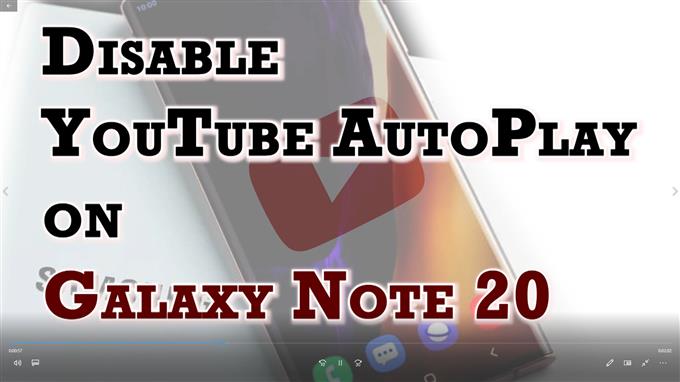Tento příspěvek vám pomůže deaktivovat funkci automatického přehrávání YouTube a nastavit poznámku 20 tak, aby zabránila automatickému přehrávání videí YouTube. Přečtěte si, pokud potřebujete pomoc se změnou nastavení YouTube Note 20, abyste deaktivovali funkci automatického přehrávání aplikace.
Funkce automatického přehrávání YouTube
Automatické přehrávání je jednou z funkcí YouTube, která uživatelům umožňuje po přehrání aktuálního videa automaticky přehrát další relevantní video. Další videa, která chcete přehrát, vycházejí z vaší aktuální historie sledování, takže souvisejí s tím, které právě sledujete. Tato funkce vám sice usnadňuje rozhodování, který obsah chcete sledovat, ale povolení automatického přehrávání nemusí být vždy použitelné. V takovém případě můžete nakonfigurovat nastavení aplikace tak, aby místo toho zastavila automatické přehrávání videí.
Pokud vás zajímá, jak toho dosáhnout v aplikaci YouTube Note 20, připravil jsem pro vás rychlou ukázku, kterou můžete sledovat. Zde je postup, jak zakázat automatické přehrávání YouTube na vašem novém zařízení Galaxy Note.
Snadné kroky k deaktivaci automatického přehrávání YouTube a zastavení automatického přehrávání videí YouTube ve vaší poznámce 20
Níže jsou uvedeny skutečné kroky provedené v nastavení aplikace YouTube Note 20. I když jsou tato nastavení použitelná i pro nejnovější aplikaci YouTube integrovanou v jiných zařízeních Samsung, skutečné obrazovky a položky nabídky se mohou lišit v závislosti na modelu zařízení a poskytovateli služeb.
1. Na domovské obrazovce přejetím prstem zdola nahoru spusťte prohlížeč aplikací.

Na dalším displeji se načtou různé ikony aplikací a ovládací prvky zástupců.
2. Vyhledejte G Suite nebo Složka Google a potom na něj klepněte.

Otevře se sada G se všemi aplikacemi a službami souvisejícími s Googlem.
3. Klepněte na Youtube otevřete aplikaci.

Tímto způsobem přejdete na hlavní obrazovku aplikace YouTube.
4. Klepněte na svůj Ikona profilu YouTube nebo logo umístěné v pravém horním rohu obrazovky.
Otevře se nabídka YouTube se seznamem různých položek a funkcí.

5. Přejděte dolů a potom klepněte na Nastavení.
Spustí se nabídka nastavení. Zde uvidíte všechny funkce aplikace YouTube, které můžete použít nebo přizpůsobit.

6. Vyberte Automatické přehrávání pokračovat.
Tímto způsobem přejdete do nabídky Automatické přehrávání, kde najdete přepínač pro vypnutí nebo zapnutí funkce.

7. Chcete-li zastavit automatické přehrávání videí při používání aplikace YouTube v telefonu, přepněte přepínač do polohy Vypnuto Automatické přehrávání dalšího videa.

To by mělo zabránit automatickému přehrávání dalšího videa, když dokončíte sledování videa prostřednictvím aplikace.
Chcete-li zjistit, zda to funguje, spusťte aplikaci a poté zkuste sledovat libovolné video, které vám vyhovuje, a poté zkontrolujte, zda se poté automaticky přehrají další navrhovaná videa. V tomto případě by to nemělo být, protože je vypnutá funkce automatického přehrávání.
Pokud si přejete, aby se další video přehrávalo znovu automaticky, stačí pouze znovu zapnout přepínač automatického přehrávání.
Vraťte se zpět do stejné nabídky nastavení aplikace YouTube pro váš telefon.
Takto vypnete automatické přehrávání na YouTube.
Další způsob, jak zakázat automatické přehrávání na YouTube
Kromě použití nastavení v aplikaci můžete také deaktivovat automatické přehrávání přímo ze samotné aplikace YouTube. Při sledování videa na YouTube jednoduše přepněte přepínač Automatické přehrávání přímo pod odkazem k odběru.
Problémy s automatickým přehráváním YouTube?
Pokud z nějakého důvodu nemůžete zastavit automatické přehrávání videí ani po deaktivaci automatického přehrávání v aplikaci YouTube, vynucení zavření YouTube a jeho restart pravděpodobně problém vyřeší. Obvykle se to stane, když se aplikace poškodí a potřebuje čistý start.
Provedení měkkého resetu nebo restartování telefonu je také dalším potenciálním řešením, pokud by základní příčinou byly náhodné závady aplikací.
Žádné z těchto řešení neovlivňuje žádné uložené informace v telefonu, a proto nebude nutné vytvářet zálohy předem.
Snad to pomůže!
Další videonávody
Chcete-li zobrazit komplexnější výukové programy a řešení problémů s klipy na různých mobilních telefonech a tabletech, můžete kdykoli navštívit kanál AndroidHow na YouTube.
Můžete také chtít přečíst:
- Jak opravit Samsung Galaxy A5, který nebude přehrávat videa, zobrazí se chyba „Nelze přehrát video“? [Průvodce řešením problémů]
- Jak poslouchat hudbu YouTube s vypnutou obrazovkou v roce 2020
- Jak přehrávat videa z YouTube na pozadí pro Galaxy Note 9
- Co dělat, když se videa na YouTube nebudou přehrávat na Galaxy S10 | Opravit Galaxy S10 Youtube se problém nenačte